Ik verander niet van de schaal (DPI) op apparaten werk ik met normaal, maar als je dat doet, je hebt misschien gemerkt dat de functie een of andere manier is het maken van lettertypen wazig in sommige delen van de Windows-10-besturingssysteem.
Dit zou komen als een verrassing voor de gebruikers die liep van Windows 8 eerder als dit niet het geval was in dat besturingssysteem.
Het probleem lijkt vooral zichtbaar in de klassieke programma ‘s en menu’ s, bijvoorbeeld in de klassieke Bedieningspaneel en niet zo veel of helemaal wanneer je apps draaien op Windows 10.
Neem een kijkje op de volgende screenshot die wijst op de wazige lettertypen probleem in Windows 10 op een systeem aangesloten op een monitor 1920×1080 en DPI ingesteld op 125%.
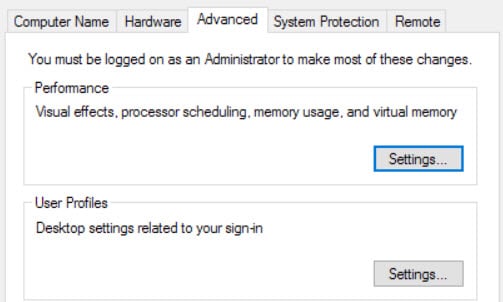
Het is onduidelijk waarom dit gebeurt in Windows 10, maar niet in Windows 8.1. Terwijl je zou kunnen gaan en het wijzigen van de DPI-instelling van Windows 10% tot 100% opnieuw om het probleem te verhelpen, het is misschien niet altijd een optie, vooral als u de grotere DPI.
U kunt ook programma ‘ s uitvoeren in Windows 8.x compatibiliteit modus om het probleem te verhelpen, maar als u het probleem ervaart in de verschillende applicaties, het is misschien niet een optie, omdat je zou moeten configureren om ze allemaal uit te voeren in de compatibiliteitsmodus. Plus, je mag niet in staat om dit te doen voor een aantal programma ‘ s.
Voer Windows-10 DPI-Fix, een gratis programma dat is ontworpen specifiek voor deze case. Het programma schakelt uit met behulp van Windows-10 de schaling methode voor DPI met die van Windows 8 in plaats daarvan.
Als het eenmaal is uitgevoerd, zult u merken dat het onscherp lettertype probleem is opgelost in Windows 10.

Uitgevoerd DPI Fix
Voer gewoon het programma nadat u hebt gedownload van de site waarnaar hierboven verwezen wordt. De interface geeft de twee opties voor de schaalgrootte die door het:
- Gebruik Windows-10 standaard schaal (DPI).
- Gebruik Windows 8.1 schaal (DPI).

De eerste optie is standaard geselecteerd. Eenvoudig overschakelen naar de Windows 8.1 optie schalen in plaats en stel de DPI-schaal volgens uw behoeften.
Een klik op apply (toepassen) herinnert u eraan dat u nodig hebt om de PC te herstarten voordat de wijzigingen in werking treden. Eenmaal opgestart, moet u gemerkt dat het onscherp lettertypen probleem is opgelost in het besturingssysteem.
Voorbehoud
Windows 10 DPI Correctie nodig heeft om te starten met de Windows-10 operating systeem voor de correctie permanent werken. Het programma zal niet draaien op de achtergrond tijdens de hele sessie van maar zodra ze uit de printer automatisch zodra de gewenste wijzigingen aan in het systeem op te starten.
U kunt ook merken dat sommige Flash-objecten display te klein in Microsoft Rand maar dat lijkt alleen een probleem is in de browser, en in andere niet (zoals Internet Explorer). (via Techniqued)